Roxctl CLI 安装
本指南提供了安装、配置和使用 Alauda Container Security 的 roxctl 命令行界面(CLI)的说明。该 CLI 支持 Linux、macOS、Windows 平台,并且也提供容器镜像版本。
目录
Overview
- roxctl 是用于管理和操作 Alauda Container Security 的 CLI 工具。
- 支持的平台:Linux、macOS、Windows。
- 安装完成后,请验证 CLI 版本以确保正确安装。
Installation
Install on Linux
支持的架构:
amd64、arm64、ppc64le、s390x
步骤:
-
确认您的架构:
-
从门户下载二进制文件:
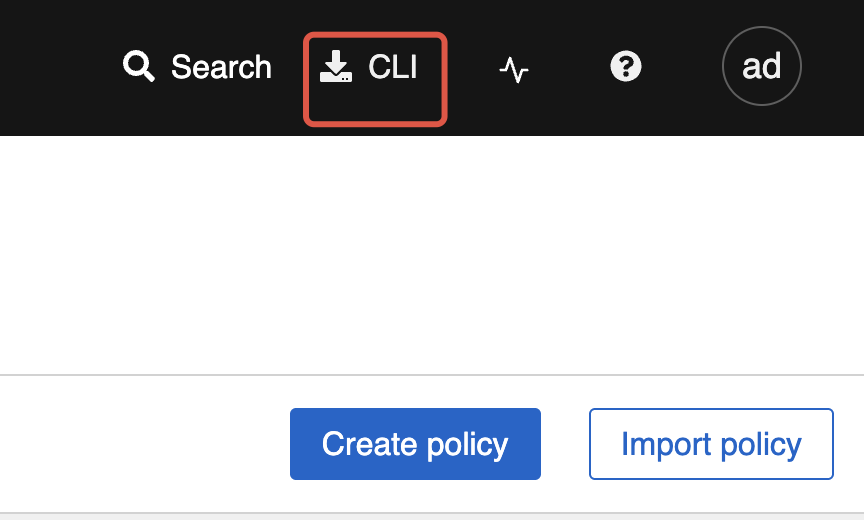
-
赋予执行权限:
-
(可选)移动到
PATH中的目录:
Install on macOS
支持的架构:
amd64、arm64
步骤:
-
确认您的架构:
-
从门户下载二进制文件:
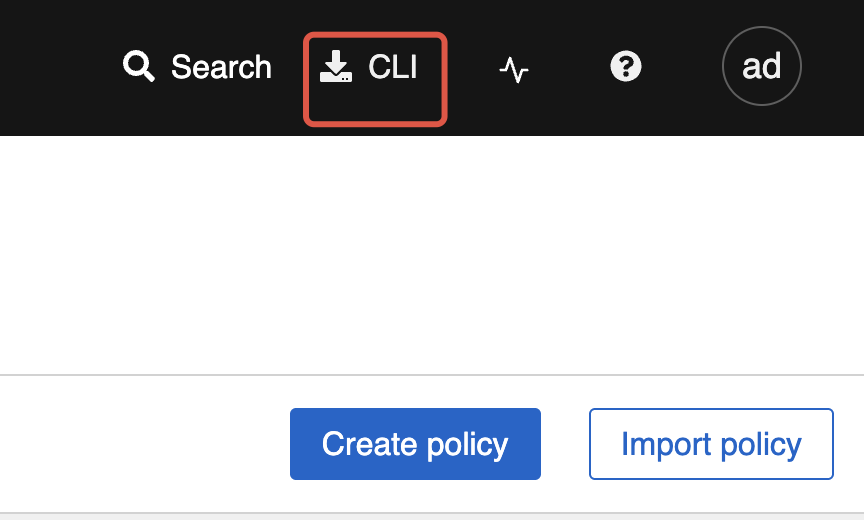
-
移除扩展属性:
-
赋予执行权限:
-
(可选)移动到
PATH中的目录:
Install on Windows
支持的架构:
amd64
步骤:
-
从门户下载二进制文件:
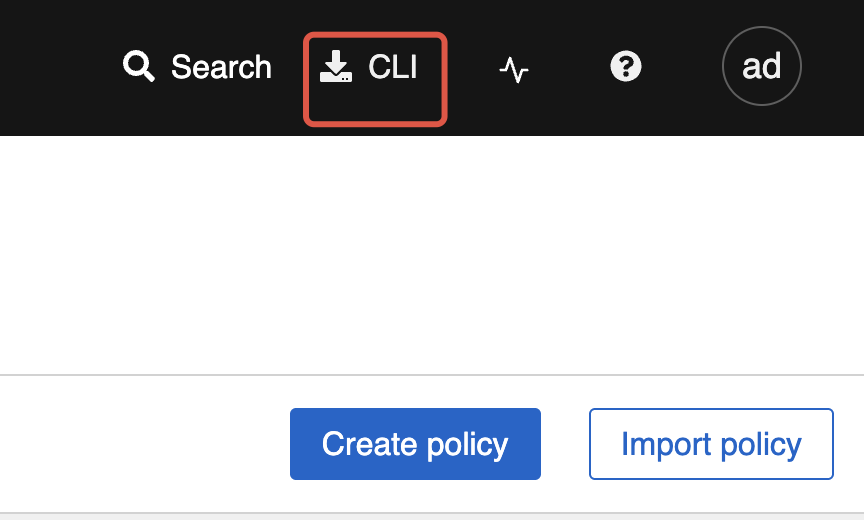
-
(可选)将包含
roxctl.exe的目录添加到系统PATH。 -
验证安装:
Verification
安装完成后,验证您的 roxctl 版本:
Configuration
设置环境变量
使用 roxctl 之前,请设置必要的环境变量:
如果使用 API 令牌进行认证:
或者,您也可以使用 --token-file 选项:
注意:
- 不要同时使用
--password和--token-file选项。 - 如果同时设置了
ROX_API_TOKEN和--token-file,CLI 会优先使用令牌文件。 - 如果同时设置了
ROX_API_TOKEN和--password,CLI 会优先使用密码。
认证方式
您可以使用 API 令牌、管理员密码(仅用于测试)或通过 roxctl central login 命令进行认证。
API 令牌
API 令牌推荐用于生产和自动化场景。它们提供特定的访问权限,有效期最长为一年。
生成 API 令牌的步骤:
- 在 Alauda Container Security 门户中,进入 Platform Configuration > Integrations。
- 在 Authentication Tokens 下,点击 API Token。
- 点击 Generate Token。
- 输入名称并选择具有所需访问权限的角色。
- 点击 Generate 并妥善保存令牌。
使用令牌:
使用 roxctl CLI
检查认证和用户信息
查看当前认证状态和用户信息:
示例输出:
请检查输出以确保您的认证和权限正确。